우리는 이번 달에 Mac 용 잠금 화면 앱을 많이 다루었으며, 우리가 다룬 각 앱에는 차별화 된 고유 한 기능이있었습니다. 화면 잠금 3 달러 상당의 Mac 앱입니다.99는 Mac 앱 스토어에 있으며 문자 그대로 lockscreeen 앱에서 원하는 모든 것을 갖추고 있습니다. 시계, 사용자 지정 배경, iTunes 컨트롤 및 암호를 설정하는 세 가지 방법을 추가하는 것 외에도이 앱을 사용하면 암호 힌트 (Windows 7에서 기본적으로 사용 가능한 기능)를 추가하고 키보드 단축키를 통해 시스템을 잠그고 비활성화 할 수 있습니다 그만큼 자다 기능. 프리 핸드 또는 9 도트 그리드에서 암호를 그릴 수 있습니다. 둘 다 마우스를 사용하여 설정되며 트랙 패드가 필요하지 않습니다. 또한 앱에서 화면 보호기가 활성화 된 경우 화면을 어둡게하고 시스템이 유휴 상태 인 경우 화면 보호기를 활성화하도록 앱을 설정하고 작업, 영화 또는 프레젠테이션 모드를 정의하여 앱이 시스템을 잘못 인식하지 않도록합니다 그렇지 않으면 유휴 상태입니다. 깊은 인상? 자세한 내용은 계속 읽으십시오.
앱을 처음 시작하면3 개의 버튼이있는 작은 창으로 시스템을 즉시 잠그고 잠글 수 있지만 잠자기 상태를 방지하고 앱이 화면을 자동으로 잠그기 전에 시스템 유휴 시간을 정의 할 수 있습니다. 이 창의 톱니 바퀴 버튼을 클릭하여 앱의 환경 설정으로 이동하고 비밀번호를 설정하십시오.
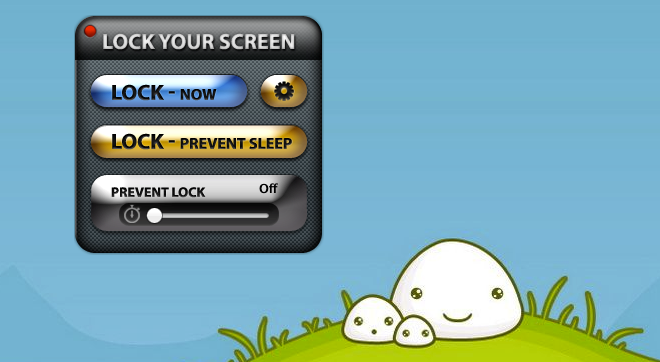
에서 일반 환경 설정의 탭에서 앱의 여부를 선택하십시오시작시 화면을 잠 그거나 시스템이 절전 모드로 전환 될 때 화면을 잠 가야하는 경우 로그인시 시작됩니다. 기본 바로 가기 키를 수정하고 메뉴 표시 줄 아이콘을 숨기고 앱이 잠기기 전에 시스템을 유휴 상태로 유지하는 시간을 선택할 수 있습니다.
로부터 보안 탭에서 비밀번호를 설정하고 사용하려는 잠금 방법을 선택할 수 있습니다. 그만큼 보안 탭은 네 개의 탭으로 더 나뉩니다. 그만큼 기본 잠금 탭을 사용하여 잠금 해제 방법을 선택할 수 있습니다 (예 : 잠금 아이콘 클릭, 그리드 그리기, 점 그리드 사이 그리기, 암호 입력 및 잠금 슬라이딩 또는 단순히 암호 입력).
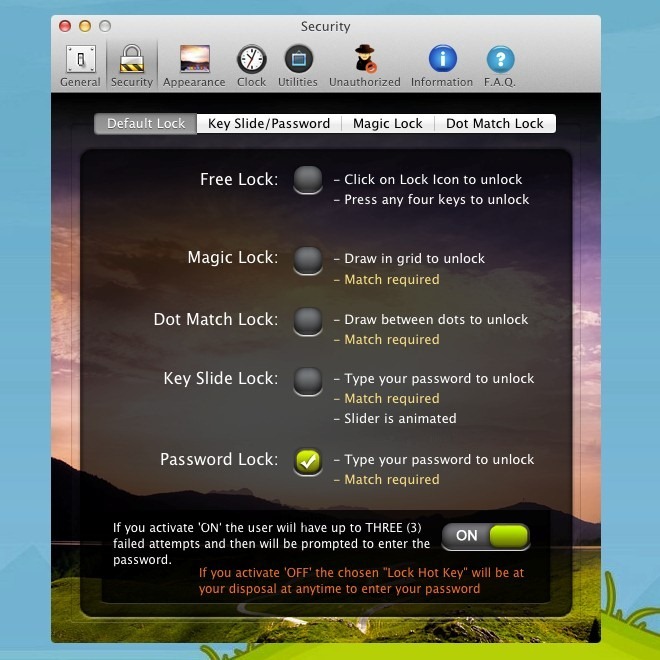
다른 세 개의 탭을 사용하면 비밀번호를 설정할 수 있지만 비밀번호를 정확하게 작성하는 데 시간이 걸린다는 경고가 표시됩니다. 그리드 및 손으로 그린 암호는 마우스를 사용하여 입력합니다.
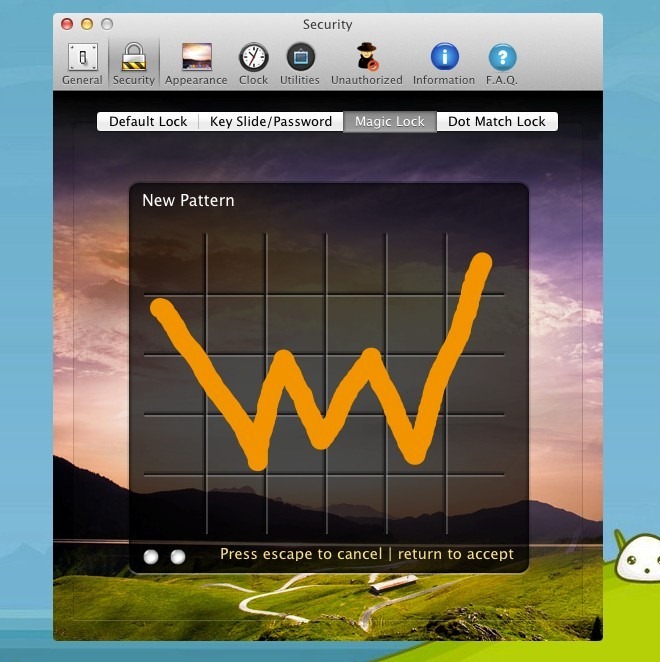
로부터 외관 탭에서 화면 보호기의 이미지를 선택하고 화면에 표시 될 사용자 정보를 선택하고 개인화 된 텍스트를 추가하고 잠금 해제 애니메이션을 선택하십시오. 로부터 시계 탭에서 원하는 시계 스타일을 선택하십시오.lockscren (날씨 정보를 지원하는 스타일을 선택한 경우 앱에서 현재 위치를 사용하도록 요청), 도시를 입력하고 시간 형식과 날씨 단위를 선택합니다. 그만큼 유용 탭은 사진 슬라이드 쇼, iTunes 플레이어, 화면 가리개, 읽지 않은 이메일 및 시스템 사운드를 활성화합니다.
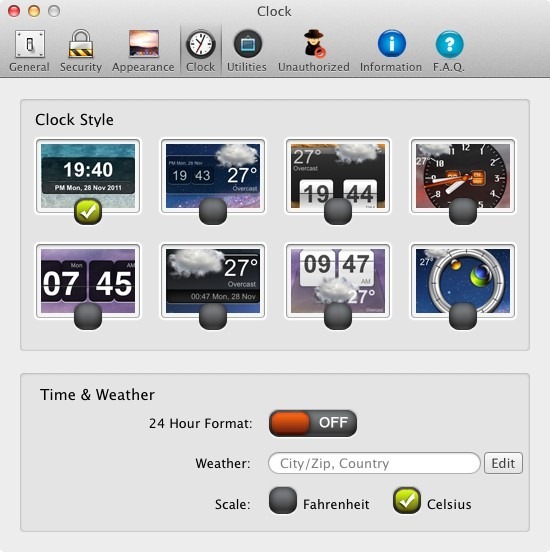
원하는 방식으로 앱을 설정 한 후 단축키 또는 메뉴 표시 줄을 사용하여 화면을 잠글 수 있습니다.
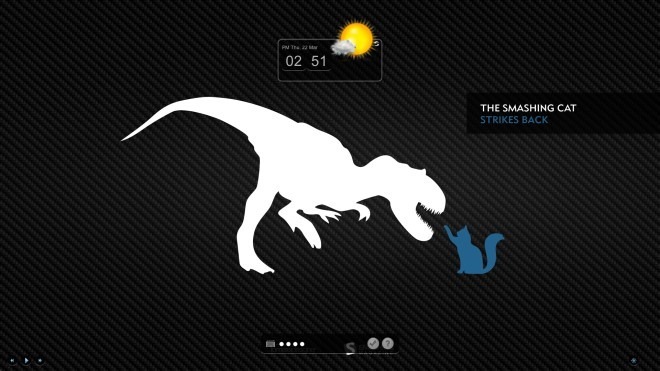
무언가를 알아낼 수없는 경우응용 프로그램은 환경 설정에 매우 상세한 FAQ 및 정보 탭을 제공합니다. 이 앱의 기능 수를 고려하면 $ 3.99 가격표의 가치가 있습니다.
Mac App Store에서 화면 잠금 설정













코멘트